編寫開機自動執行的腳本add.sh
centos
#!/bin/sh
#chkconfig: 2345 20 80
IPADDR = \` ifconfig eth0 |awk '$1 ~ /inet/ {print $2}' \`
echo $IPADDR > /var/www/html/index.html
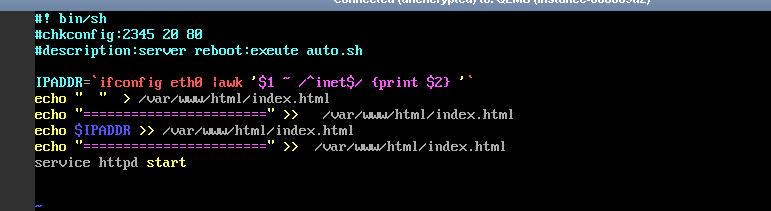
chkconfig命令
chkconfig命令檢查、設置系統的各種服務。這是Red Hat公司遵循GPL規則所開發的程序,它可查詢操作系統在每一個執行等級中會執行哪些系統服務,其中包括各類常駐服務
等級0表示:表示關機
等級1表示:單用戶模式
等級2表示:無網絡連接的多用戶命令行模式
等級3表示:有網絡連接的多用戶命令行模式
等級4表示:不可用
等級5表示:帶圖形界面的多用戶模式
等級6表示:重新啟動
#!/bin/sh 告訴linux服務器這是一個.sh腳本
**2345**對應linux服務器的2345階段能執行auto.sh腳本
20表示啟動優先級序號 80表示關閉優先級序號(就這個不太懂 有哪位大佬能提供資料嗎)
[root@centos ~]# cd /etc/rc.d/init.d/ 進入該文件夾
[root@centos init.d]# vi add.sh 編寫腳本
[root@centos init.d]# vi add.sh
[root@centos init.d]# chmod +x add.sh 給腳本添加執行權限
[root@centos init.d]# chkconfig --add add.sh 添加腳本至開機自啟
[root@centos init.d]# chkconfig add.sh on 開啟
[root@centos init.d]# sudo reboot 重啟
ubuntu
sudo vim /lib/systemd/system/rc-local.service
在文件尾部中添加:
[Install]
WantedBy=multi-user.target
Alias=rc-local.service
隨后創建rc.local文件,
sudo vim /etc/rc.local
並添加以下內容: #不能添加阻塞進程 不然開機卡死
#!/bin/sh
echo "看到這行字,說明添加自啟動腳本成功。" > /usr/local/test.log
exit 0
給rc.local加上權限
sudo chmod +x /etc/rc.local
在 /etc/systemd/system 目錄下創建軟鏈接
sudo ln -s /lib/systemd/system/rc-local.service /etc/systemd/system/
重啟后在 /usr/local/test.log中看到文字說明設置成功
